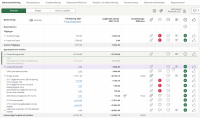Visma Skatt & Bokslut Pro
Kommentarer
Du kommer åt kommentarerna genom att välja fliken Kommentarer i sidopanelen eller genom att klicka på kommentar-ikonen  .
.
Kommentarer kan användas i den pågående avstämningsperioden i dokumentationssyfte, men det är också möjligt att lägga till kommentarer i framtida, ännu ej startade perioder för att användas som påminnelser. Du kan även se kommentarer skrivna i tidigare perioder, 12 månader bakåt i tiden.
Du kan också tagga dina kommentarer. Om du gör det kan du sedan göra urval på dessa i Rapportcentralen eller genom att klicka på Visa alla kommentarer i sidopanelen. Från dialogen Visa alla kommentarer kan du sedan skapa en pdf eller kopiera informationen.